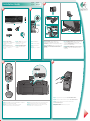Logitech Cordless Desktop LX 710 Laser El manual del propietario
- Categoría
- Teclados
- Tipo
- El manual del propietario
Este manual también es adecuado para

2
1
3
4
5
1
.5V
A
A
1
.5V
A
A
Installation Guide
Logitech
®
www.logitech.com
5
6
1
2
CONNECT
English Insert 2 AA batteries in the mouse and 2 AA batteries in the keyboard.
Battery LED on mouse and keyboard should light.
Español Coloque 2 pilas AA en el ratón y 2 pilas AA en el teclado.
El diodo de las pilas del ratón y del teclado debería iluminarse.
Français Insérez deux piles AA dans la souris et deux piles AA dans le clavier.
Les témoins lumineux des piles sur la souris et le clavier doivent s'allumer.
Português Introduza duas pilhas AA no rato e duas pilhas AA no teclado.
O LED de pilhas no rato e no teclado deverá acender-se.
ON
English Turn ON computer.
Español Encienda el ordenador.
Français Mettez l’ordinateur
sous tension.
Português Ligue o computador.
English Package Contents:
1. Keyboard 2. Mouse 3. USB Mini Receiver
4. USB stand 5. Four AA batteries
6. Software
Español Contenido de la caja:
1. Teclado 2. Ratón 3. Minirreceptor USB
4. Base USB 5. Cuatro pilas AA
6. Software
Français Contenu: 1. Clavier 2. Souris
3. Minirécepteur USB 4. Support USB
5. Quatre piles AA 6. Logiciel
Português Conteúdo do pacote:
1. Teclado 2. Rato 3. Mini-receptor USB
4. Suporte USB 5. Quatro pilhas AA
6. Software
English
Español
Français
Português
3
4
English PC desktop: 1) First plug in USB mini-receiver
into USB stand. 2) Plug USB stand into computer's USB port.
PC notebook: Plug in USB mini-receiver directly into computer's USB port.
Español PC de sobremesa: 1) Primero conecte el minirreceptor USB
a la base USB. 2) Conecte la base USB al puerto USB del ordenador.
PC portátil: Conecte el minirreceptor USB directamente al puerto USB
del ordenador.
Français Ordinateur de bureau: 1) Branchez le mini-récepteur USB
sur le support USB. 2) Branchez le support USB sur le port USB
de l'ordinateur. Ordinateur portable: Branchez le minirécepteur USB
directement sur le port USB de l'ordinateur.
Português PC de secretária: 1) Primeiro ligue o mini-receptor USB
ao suporte USB. 2) Ligue o suporte USB à porta USB do computador.
PC portátil: Ligue o mini-receptor USB directamente à porta USB
do computador.
USBUSB
2
1
USB
English To enjoy all the features of your product, you must install the software.
Español Para disponer de todas las funciones del producto, debe instalar el software.
Français Pour pouvoir utiliser pleinement toutes les fonctions du produit,
vous devez installer le logiciel.
Português Para desfrutar de todas as funções do produto,
deverá instalar o software.

© 2006 Logitech. All rights reserved. Logitech, the Logitech logo, and other Logitech marks are owned
by Logitech and may be registered. All other trademarks are the property of their respective owners.
Logitech assumes no responsibility for any errors that may appear in this manual. Information contained
herein is subject to change without notice.
© 2006 Logitech. Tous droits réservés. Logitech, le logo Logitech et les autres marques Logitech sont
la propriété exclusive de Logitech et sont susceptibles d’être des marques déposées. Toutes les autres
marques sont la propriété exclusive de leurs détenteurs respectifs. Logitech décline toute responsabilité
en cas d'erreurs dans ce manuel. Les informations énoncées dans le présent document peuvent faire
l’objet de modifications sans avis préalable.
624326-0403.A
English Important Ergonomic Information. Read the Comfort Guidelines
in the software help system or at http://www.logitech.com/comfort.
Warning! Read the battery warning in the software help system.
Warranty. Your product comes with a limited warranty. Refer to the software help
system for more information. Compliance and Safety. Your product has been UL
tested and is FCC and CE compliant. Refer to the software help system or visit
Logitech online at http://www.logitech.com.
Español Información sanitaria importante: Para más información,
consulte las Recomendaciones para evitar el cansancio en la página Web de
Logitech, http://www.logitech.com/comfort, o en el CD del software Logitech
®
.
¡Advertencia! Lea la advertencia sobre las pilas en el sistema de ayuda
del software. Garantía. Este producto tiene una garantía limitada.
Para más información, consulte el sistema de ayuda del software.
Seguridad y cumplimiento de normativas. El producto ha pasado las pruebas
UL y cumple con las normativas FCC y CE. Consulte el sistema de ayuda del software
o visite la página Web de Logitech http://www.logitech.com.
Français Informations importantes relatives au confort: Pour plus
d’informations, veuillez consulter le guide Logitech et votre confort sur le site Web
de Logitech
®
à l’adresse suivante: http://www.logitech.com/comfort, ou sur le
logiciel Logitech
®
. Attention! Veuillez lire l'avertissement relatif aux piles dans l'Aide
du logiciel. Garantie. Votre produit est livré avec une garantie limitée. Pour plus
d'informations, consultez l'Aide du logiciel. Confort et sécurité. Ce produit répond
à la norme UL et est conforme aux normes CE et FCC. Consultez l'Aide du logiciel
ou accédez au site Web suivant: http://www.logitech.com.
Português Informações importantes sobre ergonomia: Para obter
mais informações, leia as orientações de conforto no web site da Logitech
®
,
em http://www.logitech.com/comfort ou no CD do software da Logitech
®
.
Atenção! Leia o aviso sobre pilhas no sistema de ajuda do software.
Garantia: o produto tem uma garantia limitada. Consulte o sistema de ajuda
do software para obter mais informações. Compatibilidade e segurança.
Este produto foi submetido ao teste UL e está em conformidade com FCC e CE.
Consulte o sistema de ajuda do software ou visite a Logitech online em
http://www.logitech.com.
www.logitech.com/comfort
www.logitech.com/comfort
www.logitech.com/support
WWW
Czech Republic +420 239 000 335
English: +41-(0)21 863 54 01
+36-177-74 853
Poland +48-22-854 11 51
Russia
+7(095)-641 3460
South Africa
Dutch: n.a.; English: n.a.
Japan
+81-(3)3543 21 22
Asia Pacific
Headquarters
Hsinchu, Taiwan
+886-(2)746-6601; x2206
Australia
+61-(02)9804-69 68; BBS +61(02)9972 35 61
Corp. Hq. Fremont,
USA and Canada
+1-510-795 81 00
European., Mid. East.,
& African Hq. Romanel/
Morges, Switzerland
English: +41-(0)21-863 5401
Fax: +41-(0)21-863 5402
English
Solving Setup Problems.
1. Check cable connection.
2. Place receiver in USB
stand away from electrical devices; avoid metallic
surfaces.
3. Check battery installation. 4. Turn ON
mouse by pressing Power button for 2 seconds.
Mouse is ON when LED is ON. 5. Establish
connection: 1) Press red Connect button
under the receiver, and then 2) QUICKLY press
red Connect button under device.
Español Resolución de problemas
de instalación. 1. Compruebe las conexiones
de los cables. 2. Coloque el receptor en la base
USB, alejado de dispositivos eléctricos y superficies
metálicas. 3. Compruebe la colocación de las pilas.
4. Pulse el botón de encendido del ratón
durante 2 segundos para encenderlo. Si el ratón
está ENCENDIDO el diodo está ILUMINADO.
5. Establezca la conexión: 1) Pulse el botón
Connect rojo situado en la parte inferior
del receptor y luego 2) pulse BREVEMENTE
el botón Connect rojo en la parte inferior
del dispositivo.
Français Résolution des problèmes
d'installation. 1. Vérifiez la connexion des câbles.
2. Eloignez le récepteur dans son support USB
des autres appareils électriques et évitez les
surfaces métalliques. 3. Vérifiez que les piles sont
bien installées. 4. Mettez la souris sous tension en
appuyant sur le bouton d'alimentation pendant
deux secondes. La souris est sous tension si
le témoin lumineux est allumé. 5. Etablissez
la connexion: 1) Appuyez sur le bouton
rouge Connect situé sous le récepteur,
puis 2) appuyez immédiatement après sur
le bouton Connect situé sous le dispositif.
Português Resolver problemas
de configuração. 1. Verifique a ligação do cabo.
2. Coloque o receptor no suporte de USB longe de
aparelhos eléctricos e evite superfícies metálicas.
3. Verifique a instalação das pilhas. 4. Ligue o rato,
premindo o botão de Alimentação durante dois
segundos. O rato está LIGADO quando o LED
está LIGADO. 5. Estabelecer ligação:
1) Prima o botão vermelho Connect (Ligar)
sob o receptor e, em seguida, 2) prima
RAPIDAMENTE o botão vermelho Connect
(Ligar) sob o dispositivo.
English 1. Favorite picture application. 2. Rotate picture right
(combine with Ctrl key to rotate left). 3. Zoom In/Out and 100%.
4. Favorite Media application. 5. Music shuffle. 6. Media transport
buttons. 7. Volume and Mute. 8. Open Internet Search, E-mail, and
Internet Communication (VoIP) applications. 9. Battery check and
Stand by. 10. Battery status LED (green = OK; red = replace batteries
within 10 days). 11. FN Key (combine with orange F key). 12. Tilt
Wheel plus Document Flip. 13. Internet Back. 14. Internet Forward.
Open the Logitech
®
SetPoint
™
Software to change button
assignments. Visit www.logitech.com/comfort for more
information about using your product and for ergonomics.
Español 1. Aplicación de imágenes favorita. 2. Giro de imagen
a la derecha (+Ctrl para girar a la izquierda). 3. Zoom para ampliar/
reducir/100%. 4. Aplicación multimedia favorita. 5. Orden de música
aleatorio. 6. Botones de reproducción de medios. 7. Volumen
y silencio. 8. Búsqueda en Internet, correo electrónico y VoIP
(comunicación por Internet). 9. Comprobación de pilas y espera.
10. Diodo de estado de pilas (verde = carga suficiente; rojo = cambie
las pilas en un plazo de 10 días). 11. Tecla Fn (uso combinado con
tecla F naranja). 12. Botón rueda inclinable y cambio de documentos.
13. Comando Atrás de Internet. 14. Comando Adelante de Internet.
Utilice el software Logitech
®
SetPoint
™
para cambiar las asignaciones
de botones. En www.logitech.com/comfort encontrará más
información sobre el uso de los productos.
Français 1. Application graphique préférée. 2. Faire pivoter l'image
vers la droite (combinaison de touches Ctrl + rotation vers la gauche).
3. Zoom avant/arrière et image à 100 % 4. Application multimédia
préférée. 5. Sélection musicale aléatoire. 6. Boutons de navigation
multimédia. 7. Réglage du volume et de sourdine. 8. Ouvrir les
applications de recherche Internet, messagerie électronique et
communication Internet (voix sur IP). 9. Vérification des piles et mode
veille. 10. Témoin du niveau de charge des piles (vert = OK; rouge =
changer les piles sous 10 jours). 11. Touche FN (en association avec la
touche F orange) 12. Roulette de défilement permettant le passage
d'un document à un autre. 13. Commande Précédente sur Internet.
14. Commande Suivante sur Internet. Ouvrez le logiciel Logitech
®
SetPoint
™
pour modifier l'affectation des boutons. Pour en savoir
plus sur l'utilisation des produits et leur confort, effectuez la visite
guidée et accédez au site Web www.logitech.com/comfort.
Português 1. Aplicação de Fotografia favorita. 2. Rode a imagem
para a direita (combine com a tecla Ctrl para rodar para a esquerda).
3. Ampliação/Redução e 100%. 4. Aplicação de Multimédia favorita.
5. Shuffle de música. 6. Botões de transporte de multimédia.
7. Volume e Sem Som. 8. Abra as aplicações de Pesquisa na Internet,
E-mail e Comunicação de Internet (VoIP). 9. Verificação de pilhas e
Stand by (Em espera). 10. LED do estado das pilhas (verde = OK;
vermelho = substitua as pilhas dentro de 10 dias). 11. Tecla FN
(combine com a tecla cor de laranja F). 12. Roda de Inclinação e
Rotação de Documento. 13. Retrocesso da Internet. 14. Avanço da
Internet. Abra o Logitech
®
SetPoint
™
Software para alterar as
atribuições de botão. Visite o endereço
www.logitech.com/comfort para obter informações adicionais
sobre como utilizar os produtos e ergonomia.
7
4
5
12
9
10
8
11
1
2
3
6
13
14
10
Connect Mouse
Connect Keyboard
1
1
2
CONNECT
2
?
Transcripción de documentos
Installation Guide English Français Español Português 3 2 1 1 2 ON 1 2 4 3 USB Logitech® www.logitech.com 5 USB 6 English Package Contents: 1. Keyboard 2. Mouse 3. USB Mini Receiver 4. USB stand 5. Four AA batteries 6. Software Español Contenido de la caja: 1. Teclado 2. Ratón 3. Minirreceptor USB 4. Base USB 5. Cuatro pilas AA 6. Software Français Contenu: 1. Clavier 2. Souris 3. Minirécepteur USB 4. Support USB 5. Quatre piles AA 6. Logiciel English Português Conteúdo do pacote: Français 1. Teclado 2. Rato 3. Mini-receptor USB 4. Suporte USB 5. Quatro pilhas AA 6. Software Turn ON computer. Español Encienda el ordenador. Mettez l’ordinateur sous tension. Português Ligue o computador. English PC desktop: 1) First plug in USB mini-receiver into USB stand. 2) Plug USB stand into computer's USB port. PC notebook: Plug in USB mini-receiver directly into computer's USB port. Español PC de sobremesa: 1) Primero conecte el minirreceptor USB a la base USB. 2) Conecte la base USB al puerto USB del ordenador. PC portátil: Conecte el minirreceptor USB directamente al puerto USB del ordenador. Français Ordinateur de bureau: 1) Branchez le mini-récepteur USB sur le support USB. 2) Branchez le support USB sur le port USB de l'ordinateur. Ordinateur portable: Branchez le minirécepteur USB directement sur le port USB de l'ordinateur. Português PC de secretária: 1) Primeiro ligue o mini-receptor USB ao suporte USB. 2) Ligue o suporte USB à porta USB do computador. PC portátil: Ligue o mini-receptor USB directamente à porta USB do computador. 5 4 CONNECT 1.5VAA 1.5VAA English To enjoy all the features of your product, you must install the software. Español Para disponer de todas las funciones del producto, debe instalar el software. English Insert 2 AA batteries in the mouse and 2 AA batteries in the keyboard. Français Insérez deux piles AA dans la souris et deux piles AA dans le clavier. Español Coloque 2 pilas AA en el ratón y 2 pilas AA en el teclado. Português Battery LED on mouse and keyboard should light. El diodo de las pilas del ratón y del teclado debería iluminarse. Les témoins lumineux des piles sur la souris et le clavier doivent s'allumer. Introduza duas pilhas AA no rato e duas pilhas AA no teclado. O LED de pilhas no rato e no teclado deverá acender-se. Français Pour pouvoir utiliser pleinement toutes les fonctions du produit, vous devez installer le logiciel. Português Para desfrutar de todas as funções do produto, deverá instalar o software. 7 9 8 12 4 1 5 2 14 13 6 3 10 10 11 English 1. Favorite picture application. 2. Rotate picture right Español 1. Aplicación de imágenes favorita. 2. Giro de imagen (combine with Ctrl key to rotate left). 3. Zoom In/Out and 100%. 4. Favorite Media application. 5. Music shuffle. 6. Media transport buttons. 7. Volume and Mute. 8. Open Internet Search, E-mail, and Internet Communication (VoIP) applications. 9. Battery check and Stand by. 10. Battery status LED (green = OK; red = replace batteries within 10 days). 11. FN Key (combine with orange F key). 12. Tilt Wheel plus Document Flip. 13. Internet Back. 14. Internet Forward. Open the Logitech® SetPoint™ Software to change button assignments. Visit www.logitech.com/comfort for more information about using your product and for ergonomics. a la derecha (+Ctrl para girar a la izquierda). 3. Zoom para ampliar/ reducir/100%. 4. Aplicación multimedia favorita. 5. Orden de música aleatorio. 6. Botones de reproducción de medios. 7. Volumen y silencio. 8. Búsqueda en Internet, correo electrónico y VoIP (comunicación por Internet). 9. Comprobación de pilas y espera. 10. Diodo de estado de pilas (verde = carga suficiente; rojo = cambie las pilas en un plazo de 10 días). 11. Tecla Fn (uso combinado con tecla F naranja). 12. Botón rueda inclinable y cambio de documentos. 13. Comando Atrás de Internet. 14. Comando Adelante de Internet. Utilice el software Logitech® SetPoint™ para cambiar las asignaciones de botones. En www.logitech.com/comfort encontrará más información sobre el uso de los productos. Français 1. Application graphique préférée. 2. Faire pivoter l'image vers la droite (combinaison de touches Ctrl + rotation vers la gauche). 3. Zoom avant/arrière et image à 100 % 4. Application multimédia préférée. 5. Sélection musicale aléatoire. 6. Boutons de navigation multimédia. 7. Réglage du volume et de sourdine. 8. Ouvrir les applications de recherche Internet, messagerie électronique et communication Internet (voix sur IP). 9. Vérification des piles et mode veille. 10. Témoin du niveau de charge des piles (vert = OK; rouge = changer les piles sous 10 jours). 11. Touche FN (en association avec la touche F orange) 12. Roulette de défilement permettant le passage d'un document à un autre. 13. Commande Précédente sur Internet. 14. Commande Suivante sur Internet. Ouvrez le logiciel Logitech® SetPoint™ pour modifier l'affectation des boutons. Pour en savoir plus sur l'utilisation des produits et leur confort, effectuez la visite guidée et accédez au site Web www.logitech.com/comfort. Português 1. Aplicação de Fotografia favorita. 2. Rode a imagem para a direita (combine com a tecla Ctrl para rodar para a esquerda). 3. Ampliação/Redução e 100%. 4. Aplicação de Multimédia favorita. 5. Shuffle de música. 6. Botões de transporte de multimédia. 7. Volume e Sem Som. 8. Abra as aplicações de Pesquisa na Internet, E-mail e Comunicação de Internet (VoIP). 9. Verificação de pilhas e Stand by (Em espera). 10. LED do estado das pilhas (verde = OK; vermelho = substitua as pilhas dentro de 10 dias). 11. Tecla FN (combine com a tecla cor de laranja F). 12. Roda de Inclinação e Rotação de Documento. 13. Retrocesso da Internet. 14. Avanço da Internet. Abra o Logitech® SetPoint™ Software para alterar as atribuições de botão. Visite o endereço www.logitech.com/comfort para obter informações adicionais sobre como utilizar os produtos e ergonomia. www.logitech.com/comfort ? WWW Connect Mouse English Solving Setup Problems. 1. Check cable connection. 2. Place receiver in USB stand away from electrical devices; avoid metallic surfaces. 3. Check battery installation. 4. Turn ON mouse by pressing Power button for 2 seconds. Mouse is ON when LED is ON. 5. Establish connection: 1) Press red Connect button under the receiver, and then 2) QUICKLY press red Connect button under device. CONNECT 1 2 Español Resolución de problemas de instalación. 1. Compruebe las conexiones de los cables. 2. Coloque el receptor en la base USB, alejado de dispositivos eléctricos y superficies metálicas. 3. Compruebe la colocación de las pilas. 4. Pulse el botón de encendido del ratón durante 2 segundos para encenderlo. Si el ratón está ENCENDIDO el diodo está ILUMINADO. 5. Establezca la conexión: 1) Pulse el botón Connect rojo situado en la parte inferior del receptor y luego 2) pulse BREVEMENTE el botón Connect rojo en la parte inferior del dispositivo. Connect Keyboard 1 2 English Important Ergonomic Information. Read the Comfort Guidelines in the software help system or at http://www.logitech.com/comfort. Warning! Read the battery warning in the software help system. Warranty. Your product comes with a limited warranty. Refer to the software help system for more information. Compliance and Safety. Your product has been UL tested and is FCC and CE compliant. Refer to the software help system or visit Logitech online at http://www.logitech.com. Español Información sanitaria importante: Para más información, consulte las Recomendaciones para evitar el cansancio en la página Web de Logitech, http://www.logitech.com/comfort, o en el CD del software Logitech®. ¡Advertencia! Lea la advertencia sobre las pilas en el sistema de ayuda del software. Garantía. Este producto tiene una garantía limitada. Para más información, consulte el sistema de ayuda del software. Seguridad y cumplimiento de normativas. El producto ha pasado las pruebas UL y cumple con las normativas FCC y CE. Consulte el sistema de ayuda del software o visite la página Web de Logitech http://www.logitech.com. www.logitech.com/support Français Résolution des problèmes d'installation. 1. Vérifiez la connexion des câbles. 2. Eloignez le récepteur dans son support USB des autres appareils électriques et évitez les surfaces métalliques. 3. Vérifiez que les piles sont bien installées. 4. Mettez la souris sous tension en appuyant sur le bouton d'alimentation pendant deux secondes. La souris est sous tension si le témoin lumineux est allumé. 5. Etablissez la connexion: 1) Appuyez sur le bouton rouge Connect situé sous le récepteur, puis 2) appuyez immédiatement après sur le bouton Connect situé sous le dispositif. Português Resolver problemas de configuração. 1. Verifique a ligação do cabo. 2. Coloque o receptor no suporte de USB longe de aparelhos eléctricos e evite superfícies metálicas. 3. Verifique a instalação das pilhas. 4. Ligue o rato, premindo o botão de Alimentação durante dois segundos. O rato está LIGADO quando o LED está LIGADO. 5. Estabelecer ligação: 1) Prima o botão vermelho Connect (Ligar) sob o receptor e, em seguida, 2) prima RAPIDAMENTE o botão vermelho Connect (Ligar) sob o dispositivo. Czech Republic +420 239 000 335 English: +41-(0)21 863 54 01 +36-177-74 853 Poland +48-22-854 11 51 Russia +7(095)-641 3460 South Africa Dutch: n.a.; English: n.a. European., Mid. East., English: +41-(0)21-863 5401 & African Hq. Romanel/ Fax: +41-(0)21-863 5402 Morges, Switzerland Corp. Hq. Fremont, USA and Canada +1-510-795 81 00 Australia +61-(02)9804-69 68; BBS +61(02)9972 35 61 Asia Pacific Headquarters Hsinchu, Taiwan +886-(2)746-6601; x2206 Japan +81-(3)3543 21 22 Français Informations importantes relatives au confort: Pour plus d’informations, veuillez consulter le guide Logitech et votre confort sur le site Web de Logitech® à l’adresse suivante: http://www.logitech.com/comfort, ou sur le logiciel Logitech®. Attention! Veuillez lire l'avertissement relatif aux piles dans l'Aide du logiciel. Garantie. Votre produit est livré avec une garantie limitée. Pour plus d'informations, consultez l'Aide du logiciel. Confort et sécurité. Ce produit répond à la norme UL et est conforme aux normes CE et FCC. Consultez l'Aide du logiciel ou accédez au site Web suivant: http://www.logitech.com. Português Informações importantes sobre ergonomia: Para obter mais informações, leia as orientações de conforto no web site da Logitech®, em http://www.logitech.com/comfort ou no CD do software da Logitech®. Atenção! Leia o aviso sobre pilhas no sistema de ajuda do software. Garantia: o produto tem uma garantia limitada. Consulte o sistema de ajuda do software para obter mais informações. Compatibilidade e segurança. Este produto foi submetido ao teste UL e está em conformidade com FCC e CE. Consulte o sistema de ajuda do software ou visite a Logitech online em http://www.logitech.com. © 2006 Logitech. All rights reserved. Logitech, the Logitech logo, and other Logitech marks are owned by Logitech and may be registered. All other trademarks are the property of their respective owners. Logitech assumes no responsibility for any errors that may appear in this manual. Information contained herein is subject to change without notice. © 2006 Logitech. Tous droits réservés. Logitech, le logo Logitech et les autres marques Logitech sont la propriété exclusive de Logitech et sont susceptibles d’être des marques déposées. Toutes les autres marques sont la propriété exclusive de leurs détenteurs respectifs. Logitech décline toute responsabilité en cas d'erreurs dans ce manuel. Les informations énoncées dans le présent document peuvent faire l’objet de modifications sans avis préalable. 624326-0403.A-
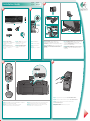 1
1
-
 2
2
Logitech Cordless Desktop LX 710 Laser El manual del propietario
- Categoría
- Teclados
- Tipo
- El manual del propietario
- Este manual también es adecuado para
en otros idiomas
Artículos relacionados
-
Logitech Cordless Desktop MX 3200 Laser El manual del propietario
-
Logitech 920-000383 Manual de usuario
-
Logitech 0C9525 - diNovo Media Desktop Laser Wireless El manual del propietario
-
Logitech Cordless Desktop Wave El manual del propietario
-
Logitech Cordless Desktop Wave Guía de inicio rápido
-
Logitech CORDLESS DESKTOP MX5000 LASER El manual del propietario
-
Logitech cordless desktop s530 laser for mac El manual del propietario
-
Logitech Cordless Desktop MX 5000 Laser El manual del propietario
-
Logitech 920-000383 Manual de usuario